Win10 でヘッドフォンや外部スピーカーを使用する場合はどうすればよいですか? Win10 でヘッドフォンまたは外部スピーカーを使用するためのソリューション
- WBOYWBOYWBOYWBOYWBOYWBOYWBOYWBOYWBOYWBOYWBOYWBOYWB転載
- 2023-07-10 11:53:131424ブラウズ
ゲームをプレイするときにゲーム BGM の質感を確保するためにヘッドフォンを使用することがよくありますが、Win10 システム ソフトウェアを作成して使用している友人の中には、外部で音声を鳴らしたり再生したりするためにヘッドフォンを使用していることに気付いた人もいます。そのため、このような状況に遭遇した場合はどうすればよいですかその問題についてやりますか?以下のエディターを使用していくつかの解決策を見てみましょう。
Win10 でヘッドフォンや外部スピーカーを使用する場合の解決策
1. まず、「このコンピュータ」をダブルクリックし、メニュー バーの「コンピュータ - プログラムのアンインストールまたは変更」をクリックします。
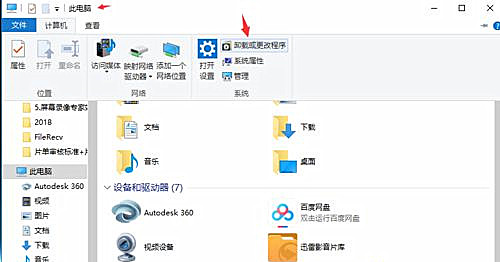
#2. 次に、新しいポップアップ メニューで [操作パネルのホームページ] を選択します。
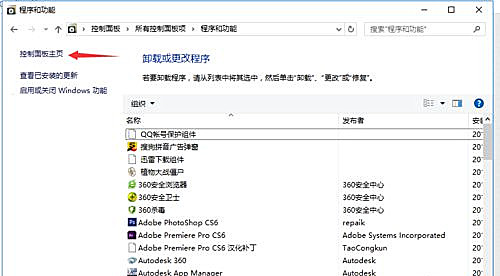
3. 次に、ホームページで [ハードウェアとサウンド] を選択し、新しいメニュー バーで [Realtek High Definition Audio Manager] を見つけてクリックして開きます。
4.「Realtek Ultra-HD オーディオマネージャー」を開いたら、右上の「デバイスの詳細設定」をクリックします。
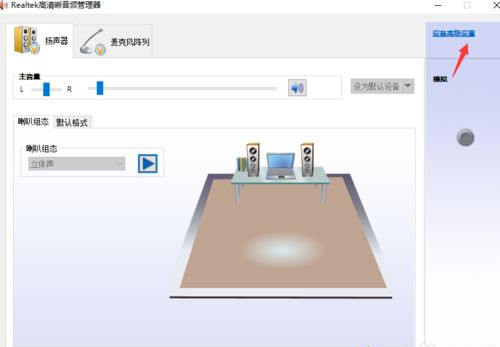
#5. 次に、ポップアップ ウィンドウで、[同じタイプの入力ソケットをデバイスに接続する] を選択し、[OK] をクリックします。
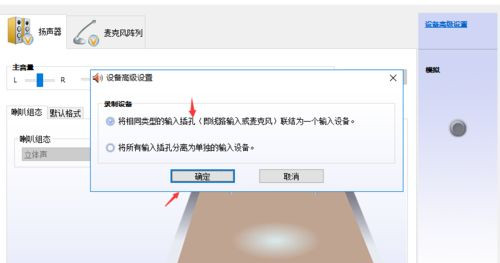
#6. 最後に、もう一度「OK」をクリックしてプログラムを閉じます。
以上がWin10 でヘッドフォンや外部スピーカーを使用する場合はどうすればよいですか? Win10 でヘッドフォンまたは外部スピーカーを使用するためのソリューションの詳細内容です。詳細については、PHP 中国語 Web サイトの他の関連記事を参照してください。

